Как когда-то в Windows 7, виджеты в Windows 11 представляют собой мини-приложения, выполняющие узкоспециализированные задачи, в основном информирующего характера. В Windows 11 они располагаются на отдельной панели, вызвать которую можно нажатием комбинации клавиш Win + W или наведением курсора мыши на соответствующий значок панели задач.
Операционная система поставляется с небольшим набором виджетов, который может быть расширен путем установки универсальных приложений, имеющих собственные виджеты, например, Spotify, Phone Link, а также нового приложения Microsoft Dev Home, содержащее виджеты процессора, видеокарты, оперативной памяти и сети.
Установив его, вы сможете отслеживать потребление системных ресурсов с панели виджетов в режиме реального времени. Пока что в состав Dev Home входят пять виджетов, но в следующих версиях приложения их количество может увеличиться.
Что такое Dev Home
Dev Home – это специальное приложение Windows 11, представляющее собой платформу для разработчиков, дающую им возможность отслеживать и управлять своими проектами из единого центра. В частности Dev Home позволяет скачивать пакеты и репозитории для настройки среды разработки, подключаться к ресурсам типа GitHub, создавать диски разработки и так далее. Рядового пользователя Dev Home может заинтересовать наличием модулей мониторинга CPU, GPU, связки ключей SSH, памяти и сети, добавляемых на панель виджетов Windows 11.
Как установить Dev Home
Приложение Dev Home можно установить из Microsoft Store, из скачанного с официальной страницы проекта github.com/microsoft/devhome/releases файла MSIXBUNDLE, а также с помощью Windows Package Manager (winget). Если будете устанавливать программу из пакета MSIXBUNDLE, возможно, нужно будет установить компоненты MicrosoftAppRuntime и Microsoft Visual C++ (их вы найдете в архиве с основным установочным файлом).
Чтобы выполнить установку средствами winget, откройте от имени администратора Терминал и выполните команду:
winget install --id Microsoft.DevHome -e
По завершении установки вызовите панель виджетов, нажмите кнопку «Плюс» в правом верхнем углу и выберите в добавленные новые мини-приложения на панель виджетов.

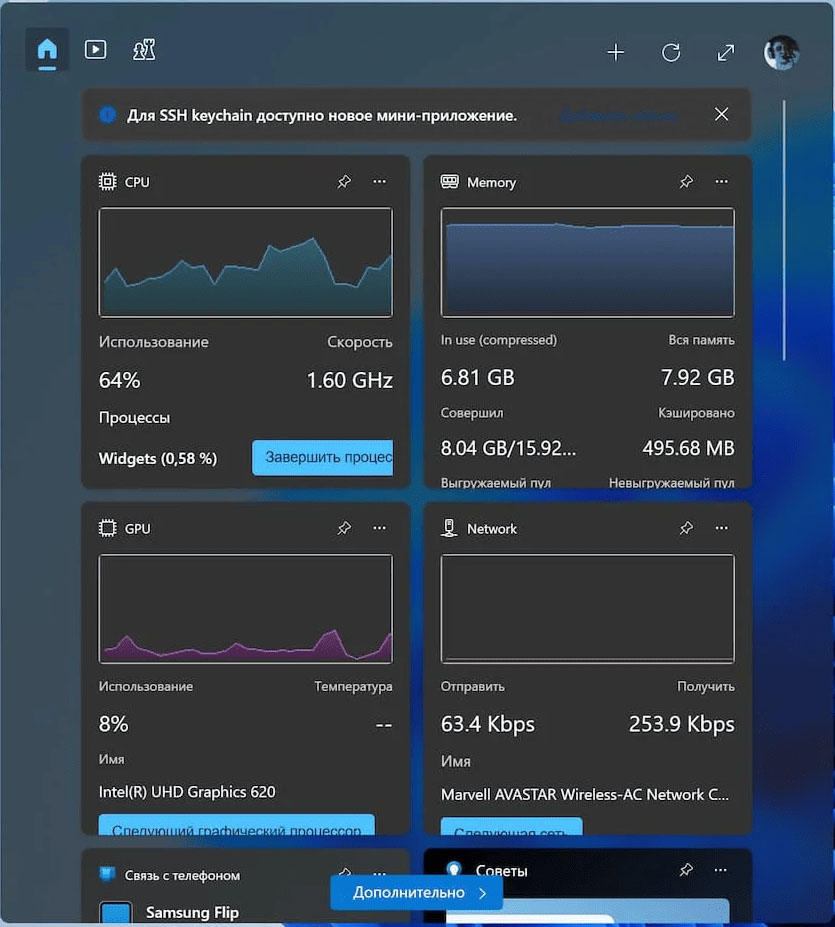
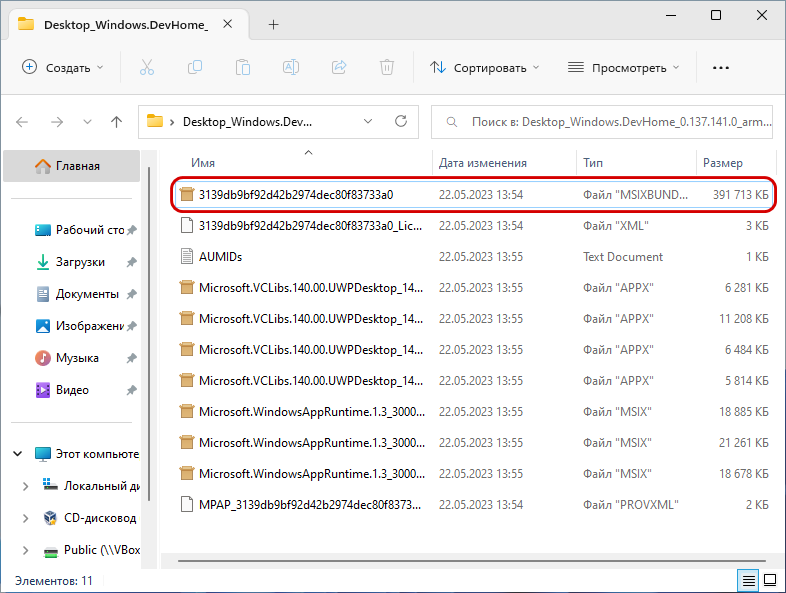
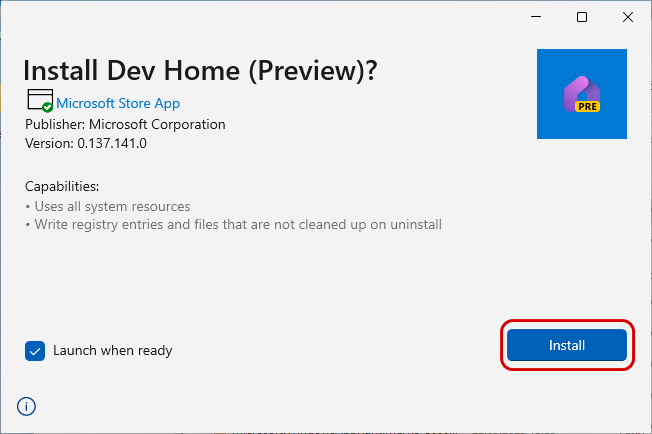
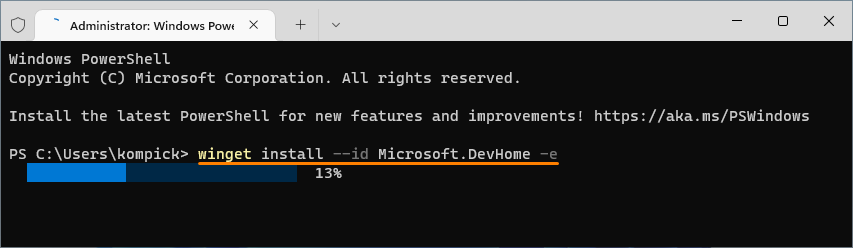
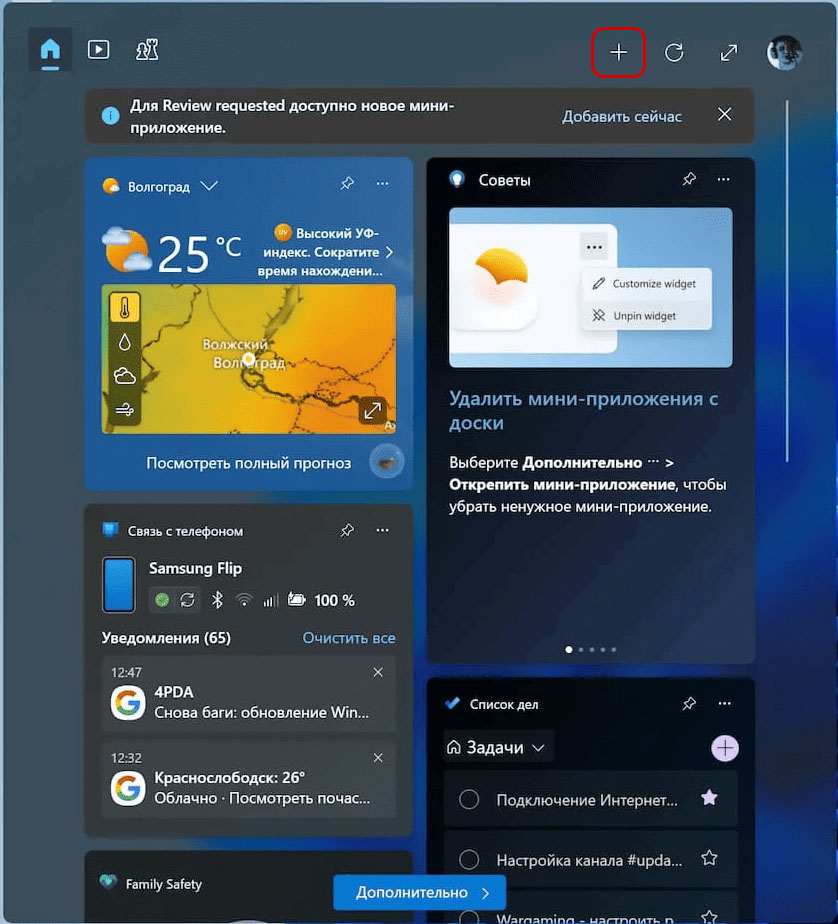
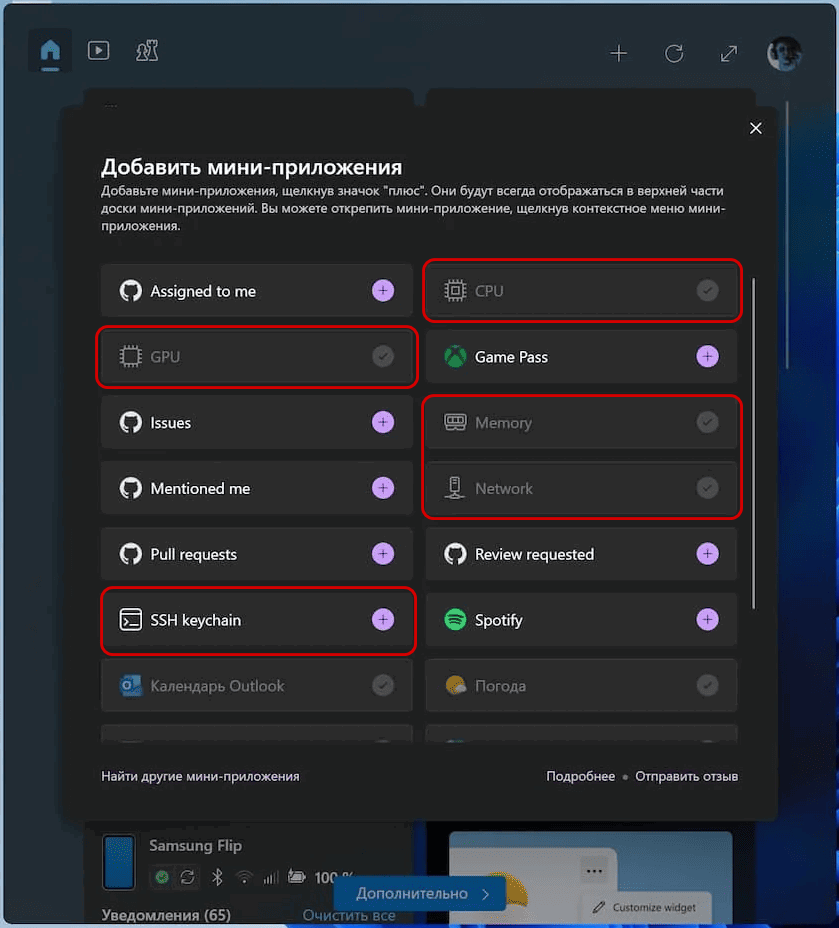
Добавить комментарий